Vende vídeos online en BlackBox
Este vídeo va para dos tipos de personas. Para los que están empezando y quieren ganar dinero no solo con la fotografía de stock, sino con el vídeo de stock; como para aquellos que ya han empezado en esto, pero no sabían que existía esta distribuidora de vídeo de stock llamada blackbox.
Es decir, tanto si ya estás en este mundillo como si acabas de descubrirlo, no te pierdas de qué va esto y ponte manos a la obra.
Antes de poner las manos en la masa, he de decir que en los momentos que estamos atravesando los fotógrafos y otros freelances en general (por la crisis del Coronavirus), tiene todo el sentido del mundo que quieras aprender otros modelos de negocio que te permitan trabajar desde casa (aunque sea parcialmente), o sea que te recomiendo que le des una oportunidad a esto.
¿Qué es el vídeo de stock y por qué es una oportunidad?
Tabla de contenidos:
- 1 ¿Qué es el vídeo de stock y por qué es una oportunidad?
- 2 ¿Qué es blackbox?
- 3 ¿Por que usar blackbox? | Ventajas y desventajas.
- 4 ¿Cómo funciona blackbox?
- 4.1 Aplicar o solicitar el acceso a blackbox
- 4.2 Configura tu cuenta de blackbox
- 4.3 Interfaz de blackbox
- 4.4 Subir y organizar contenido en blackbox
- 5 ¿Cuánto tardan en aceptar los vídeos en blackbox?
- 6 ¿Cuánto tardan en empezar a venderse los vídeos en blackbox?
- 7 ¿Cuánto se gana vendiendo vídeos en blackbox?
Lo primero de todo, para aquellos que no estén muy en el tema, voy a explicar muy brevemente qué es el vídeo de stock y por qué hay que aprovechar esta gran oportunidad.
El vídeo de stock es aquel material de vídeo que se pone a la venta en bancos de imágenes y que es comprado por diferentes tipos de clientes (generalmente empresas).
Ya expliqué en este artículo por qué el vídeo de stock es el futuro del stock, pero me gustaría recalcarlo muy brevemente:
- Hay mucha menos competencia (como siempre, hay menos videógrafos que fotógrafos).
- La publicidad está evolucionando, dejando la fotografía a un segundo plano y usando el vídeo como fuente de contenido principal para sus anuncios (sobre todo en redes sociales).
- Preparar un rodaje para un anuncio cuesta mucho más dinero que una sesión de fotos, por lo que a las empresas les viene muy bien tener material de stock para ahorrarse dinero.
Y ahora que está esto explicado, voy a pasar a explicar qué es blackbox.
¿Qué es blackbox?
Blackbox es una distribuidora exclusiva de vídeo de stock, por lo que es perfecta para aquellos que tengáis vídeos almacenados desde hace tiempo sin darles salida.
Las distribuidoras de stock se encargan de recibir tu contenido y distribuirlo a las agencias en las que piensen que va a encajar mejor, ahorrándote a ti el proceso de subida diferente en cada banco de imágenes.
Hay distribuidoras, como addictive o westend61 que te pueden etiquetar las fotos y poner los títulos y descripciones, pero esta no es la tarea principal de blackbox (aunque vamos a ver que sí te puede ayudar a que hagas esto).
Blackbox distribuye tus clips a los siguientes bancos de microstock:
- Pond5
- Shutterstock
- Adobe stock
- Vimeo stock
Obviamente se llevan un porcentaje por ahorrarte tener que lidiar con el proceso de subida en cada uno de estos bancos de imágenes. Este porcentaje es del 15% de tus ventas (porcentaje, para mi gusto, nada elevado).
¿Por que usar blackbox? | Ventajas y desventajas.
Blackbox tiene muchas ventajas a la hora de subir vídeo de stock a los diferentes bancos de imágenes.
- La primera de ella, como toda distribuidora, es que te permite subir tu contenido a diferentes bancos de imágenes que acepten vídeo de stock sin tener que lidiar con los diferentes procesos de subida de cada uno de ellos. Por supuesto, a cambio de una pequeña comisión del 15%.
- En segundo lugar, puesto que se envían los contenidos a través de blackbox, es lógico que sean relativamente permisivos a la hora de meter el material (ya que has de pasar 2 filtros en verdad, el de blackbox y el del banco de imágenes).
- Al estar subido el contenido desde la cuenta de blackbox, tu material se posicionará mejor y venderá antes que si lo tuvieras en cuentas individuales e independientes en esos bancos de imágenes.
- Lo MÁS IMPORTANTE de todo, puedes colaborar con otras personas para que te hagan el keyworking a través de la plataforma. Incluso podrías acordar con estas personas que te hicieran, además, la edición y subida de los archivos.
Antes de todo seguir con la forma que tienen de funcionar, voy a explicarte las principales desventajas que tiene blackbox ya que, obviamente, también tiene desventajas:
- La primera de todas, aunque a mí no me afecta en exceso, es que es absolutamente todo en inglés. No hay opción de usar el español para comunicarte ni obtener información de ningún tipo. Y por eso estoy yo aquí, precisamente, para ayudarte si eres uno de los que no tienen ni papa de inglés.
- En el grupo de Facebook son un poco duros y restrictivos. Me refiero, si haces cualquier pregunta que puede estar remótamente respondida en algún rincón de la guía de usuario de blackbox, te deniegan la pregunta.
- La interfaz puede parecer muy complicada, poco intuitiva y se te pueden quitar las ganas de empezar. Pero para eso hago este artículo, para que no te pase.
- Puede tirarte para atrás recibir los primeros emails con tanta información que leer, pero creo que con este artículo ya irás prevenido y con conocimientos previos.
¿Cómo funciona blackbox?
En esta sección voy a explicarte cómo funciona blackbox como distribuidora y qué tiene de especial a la hora de facilitarte la tarea de vender tus vídeos por internet de manera lo más detallada posible. De esta forma, se te hará más fácil aplicar y poder ponerte a crear contenido lo antes posible (ya que puede parecer mucho más complicado de lo que realmente es si nadie te lo explica).
La interfaz de esta plataforma puede parecer un poco complicada, o sea que voy a ayudarte a que se te haga lo más amena posible a través de este artículo.
Te lo voy a decir varias veces a lo largo del artículo, pero si tienes dudas déjalas en los comentarios (tras haberlo leído entero, por favor), y te las resolveré tan pronto como pueda.
Aplicar o solicitar el acceso a blackbox
El primer paso antes de ponerte a vender vídeos por internet con blackbox, como siempre, es aplicar a la plataforma.
- Te pedirán diferentes datos sobre tu trayectoria profesional (aunque no has de ser profesional del vídeo realmente) y, por supuesto, enlaces a tus redes sociales. Si tienes un video reel te lo pedirán también, pero no es extremadamente importante (yo les enlacé un vídeo a mi canal de YouTube).

- Durante la aplicación y creación de la cuenta te preguntarán qué tarea realizas, dándote las siguientes opciones:
- Submitter: creador de contenido (el caso de la mayoría).
- Modelo: sí, puedes darte de alta como modelo. Ya veremos exactamente qué tiene que ver esto en una distribuidora de stock.
- Curator: el que pone palabras clave. Estas personas realizan una función importantísima de blackbox y que marca la diferencia en cuanto a agilizar y amenizar el flujo de trabajo. Lo veremos más adelante.
- Editor: sí, también te puedes dar de alta como editor de vídeo, aunque la mayoría de los que lo hacen, se dan de alta como editores y curator a la vez. Luego hablaré en profundidad de estas opciones.
- Otras opciones no tan importantes.

Configura tu cuenta de blackbox
Aquí realmente no me voy a explayar mucho, ya que el proceso es sencillo. Vas a tu perfil y rellenas toda la información (sobre todo tu email de PayPal, para poder recibir los pagos, que es lo más importante de todo y la finalidad de un trabajo).
Una vez te das de alta te van a enviar varios emails, con un vídeo introductorio (en inglés) y una guía de usuario y otra para iniciados en el vídeo.
Si sabes inglés te recomiendo encarecidamente que te leas el material este para poder entender cómo funciona blackbox en profundidad y, en caso de que haya algo que no te quede claro sobre blackbox, déjame un comentario en este mismo post y te resolveré la duda con mucho gusto.
No te olvides, una vez estés aceptado, meterte en el grupo de facebook por si tienes dudas o quieres hacer colaboraciones (sí, se pueden encontrar personas que te hagan el etiquetado de palabras clave y descripciones en el grupo de Facebook de blackbox).

Interfaz de blackbox
Cuando entras en blackbox tendrás un menú con las siguientes opciones:
- Dashboard: aquí te aparece realmente un resumen de todo.
- My blackbox: esta es la parte de la interfaz donde se sube contenido y donde se da toda la magia colaborativa de blackbox, que es lo realmente interesante de esta plataforma.
- My earnings: en esta sección tienes estadísticas sobre tus ganancias.
- My settings: desde aquí es desde donde se configura la cuenta de blackbox (que he explicado en el punto anterior).
- Help: aquí te aparecen las típicas faqs (preguntas frecuentes). así como las guías de usuario y demás archivos de los que he hablado anteriormente. Además de las guías y las preguntas frecuentes, te darán unas plantillas para model release, property release, palabras claves, etc… (aunque yo uso una app de móvil para hacer los model release).
- Log out: para salir de tu cuenta, obviamente.

Vale, ahora ya que ya sabes cómo funciona la interfaz general, vamos a pasar a la parte que nos interesa.
Subir y organizar contenido en blackbox
Esta es la parte de la interfaz que realmente ha de importarte, ya que es la que va a permitirte subir el contenido y colaborar con otros para no tener que hacer el palabreo. ¿Cómo, que puedo no poner palabras claves ni otros metadatos? Correcto, así es. En blackbox esto es posible.
O sea que clica en My blackbox y comencemos con e tutorial detallado.

Dependiendo de si elegiste videógrafo (creador de contenido o submitter) como tarea principal u otra, te aparecerán unas pestañas diferentes en esta sección. Sin embargo, voy a explicar esta parte dando por hecho que has elegido videógrafo (submitter) como tarea principal.
Te van a aparecer 4 secciones diferentes dentro de my blackbox, que voy a explicarte de forma más detallada a continuación.

- Workspace: donde subes y organizas tus vídeos de stock antes de enviarlos.
- Submitted content: aquí te aparecen los vídeos que ya has enviado.
- My collaboration: en esta sección es donde creas el contenido colaborativo (tranquilo, vamos a llegar a este punto en breves).
- Marketplace: aquí encontrarás las opciones de colaborar con otros y aparecerán los proyectos que hayas creado en la sección anterior (my collaboration).
Ahora que he hecho una breve introducción a cada sección, voy a explicarte cómo funciona cada una de las partes mencionadas.
Workspace | ¿Cómo subir contenido a blackbox?
Una vez estés en esta sección por primera vez, tendrás una interfaz vacía (la cual voy a explicarte cómo rellenar con tu contenido de vídeo). Es decir, en esta subsección voy a explicarte cómo subir contenido a blackbox.
Voy a explicar esta sección de la interfaz por alturas, para que quede más claro.
1-Primera altura
En la esquina superior izquierda tienes esta frase “Upload files (release/csv) and review, edit, or delete files (footage) previously uploaded“, la cual viene acompañada de un icono de información. Si clicas sobre este icono te explicará cómo subir tus fotos desde un programa FTP (suele usarse filezilla, aunque también puedes usar XPIKS, si lo prefieres).

A la misma altura que la frase mencionada, pero a la derecha, tendremos las opciones de filtrado de contenido:
- Cantidad: puedes elegir cuántos archivos quieres que se vean por página. Por defecto aparecen 10, pero puedes elegir: 10, 50, 100 o 200.
- Selector de estado: puedes seleccionar los clips que han sido rechazador por el curator (para eliminarlos y que no te molesten).
- Espacio de búsqueda: puedes hacer búsquedas por nombres o palabras clave.
2-Segunda altura
Debajo de esta primera altura donde aparece la frase y tienes las opciones de filtrado tenemos otras opciones.
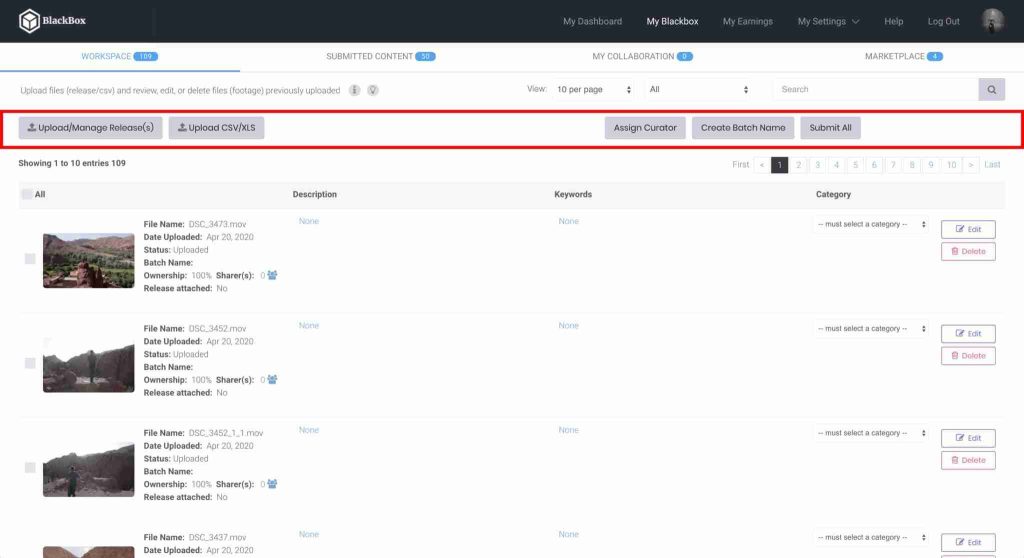
A la izquierda aparecen las siguientes opciones:
- Upload model/property releases: desde aquí podemos subir los contratos de cesión de imagen de los modelos.
- Upload CSV/XLS: desde este botón podemos subir un archivo con el etiquetado y metadatos completos de nuestros archivos (en caso de que lo hayamos hecho nosotros).
A la derecha, en esta misma altura, tenemos estas opciones:
- Assign curator: si clicas este botón te va a dar la opción de asignar los clips a un curator con el que hayas hablado previamente (ya lo veremos más adelante). Para ello, te va a ser muy útil organizar tus clips en batches.
- Create batch name: si seleccionas un conjunto de clips (desde la siguiente altura que veremos) y le das a este botón, vas a poder crear un batch o conjunto de clips. Luego te será muy sencillo asignarles un curator porque ya tendrás el conjunto creado.
- Submit all: cuando tus clips ya tengan los metadatos tendrás que venir a este botón para enviarlos a las agencias. Has de clicar en él, elegir el batch que quieras enviar y darle al botón (recomiendo que antes hayas eliminado los clips que el curator haya rechazado por cualquier motivo).
3-Tercera y última altura
En esta altura aparecen los clips y toda la información perteneciente a ellos.
La información y el contenido que aparece se divide en columnas, o sea que vamos a verlas
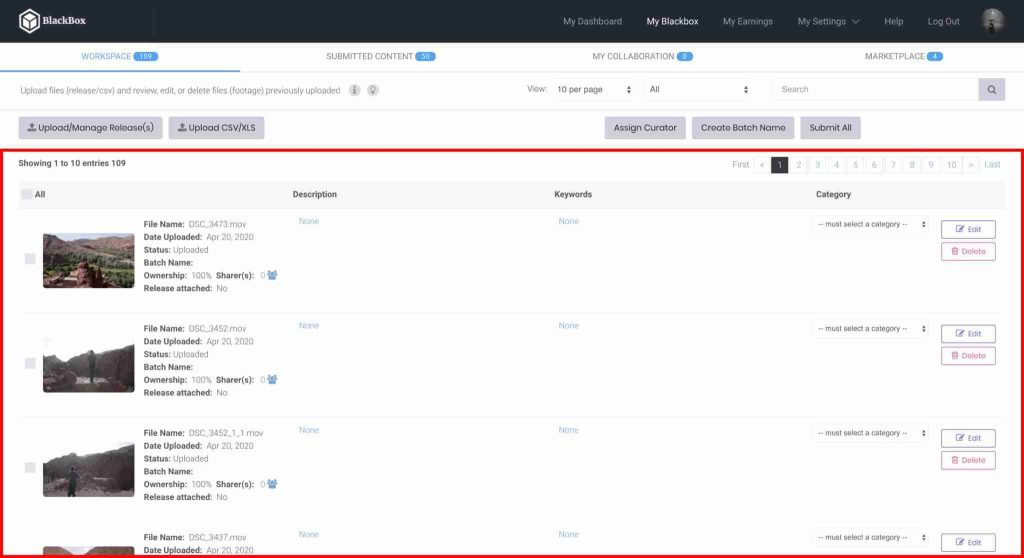
- A la izquierda tenemos una columna con algunos de sus datos:
- Miniatura del clip (si clicamos en la misma podemos previsualizarlo).
- Nombre del archivo
- Fecha de subida
- Si pertenece a alguna batch
- Si hay algún curator asignado, editor o modelo asignado (si clicamos en este icono podemos ver quién es el colaborador).
- El status de subida
- Si tiene algún model release asignado
- El porcentaje del clip que te corresponda (en caso de que hayas asignado un curator).
- En la columna siguiente tenemos la descripción del vídeo.
- La siguiente columna es la que nos muestra las palabras claves.
- En la cuarta columna están las categorías de los vídeos.
- A la derecha del todo tenemos los siguientes botones:
- Editar: si clicamos en este veremos todo lo que hace referencia al etiquetado y metadatos en general (pero no voy a extenderme en esto, ya que mi idea es que este trabajo lo haga un curator y no tú).
- Enviar: cuando el curator (o tú mismo) haya terminado el etiquetado será el momento de darle a este botón.
- Eliminar.
Y con esto terminamos de ver esta sección (que es la más importante y compleja de todas).
Submitted content | Contenido enviado a las agencias desde blackbox
En esta sección vamos a tener el contenido que hemos enviado a blackbox y vamos a poder ver diferentes datos.

Esta sección es bastante más sencilla que la anterior.
1-Primera altura
Tenemos las diferentes opciones de filtrado:
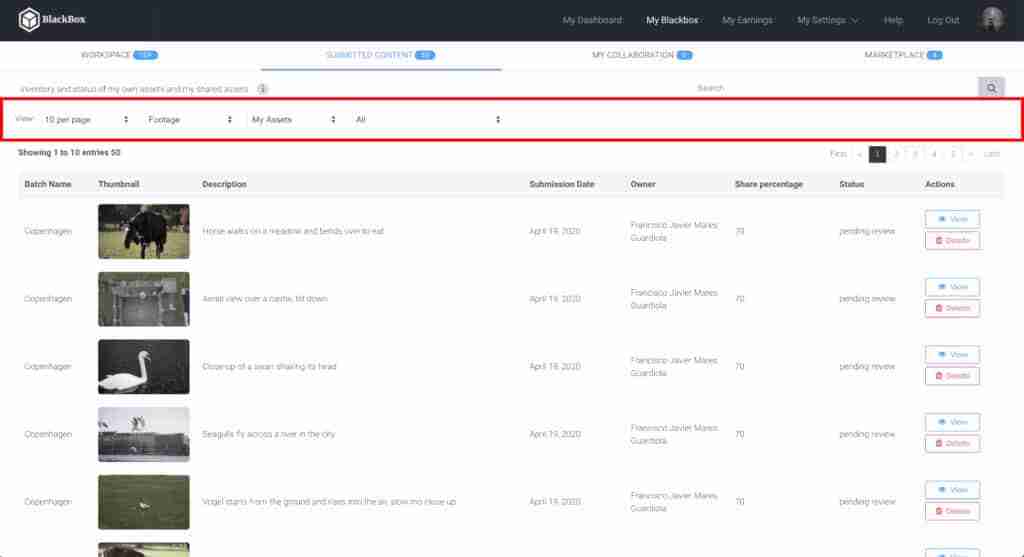
- Cantidad: cantidad de clips por página.
- Tipo de contenido: te da la opción de footage (clips de vídeo) y media product (que no sé a qué hace referencia, la verdad).
- Aquí puedes elegir si quieres que te lo enseñe todo, lo que has creado tú o lo que algún otro miembro de blackbox ha compartido contigo (en caso de que seas editor y/o curator).
- Estado del clip. Puedes filtrar por las siguientes opciones:
- All: todos los clips enviados.
- Pending:
- Pending review: realmente no sé cuál es la diferencia entre el estado pending y el review pending. Pero vaya, el caso es que todavía no han pasado la revisión.
- Ready: aquellos que ya han sido revisados y están subiéndose a las agencias.
- Online: los vídeos que están online en los bancos de imágenes. Estos son los que ya te pueden generar ingresos.
- Rejected by blackbox reviewer: puedes ver los clips que te han rechazado los revisores de blackbox.
- Rejected by agencies: aquí aparecen los clips que han sido rechazados por los bancos de imágenes.
2-Segunda altura
El contenido en esta altura está organizado por columnas (8 columnas, para ser exactos), o sea que vamos a verlas:

- Batch name: en caso de que hayas hecho el trabajo de organización que toca, verás el nombre del bacth al que pertenece el vídeo.
- Miniatura del vídeo.
- Descripción/título que el que ha realizado los metadatos haya puesto (seas tú o un curator).
- Fecha de envío: el día que le diste a enviar desde la sección de workspace.
- Propietario: aquí generalmente aparecerá tu nombre. En caso de que seas curator de vez en cuando (y edites los metadatos de los vídeos de otros), aparecerá el nombre del propietario del vídeo.
- Porcentaje: aquí aparece el porcentaje del vídeo que te llevarás por cada venta (esto lo acuerdas a la hora de elegir un curator).
- Estatus: aquí te pondrá las opciones de estatus que hemos visto previamente (si están pendientes de revisión, rechazados, etc).
- Acciones: puedes verlo o eliminarlo.
Con esto dejo por finalizada esta sección y vamos a pasar a la siguiente:
My collaboration | Crear proyectos colaborativos en blackbox
Esta es la sección donde ocurre la magia. Aunque tenemos en la primera altura la barra de filtrado, vamos a pasar a lo importante, ya que nunca vamos a tener muchos proyectos a la vez y, por lo tanto, la barra de filtrado no va a tener demasiada relevancia en esta sección.

Imagínate que quieres que alguien haga los títulos y palabras clave de un conjunto de vídeos que has subido y has agrupado como un batch para poder enviarlos a los bancos de imágenes.
Lo primero que has de hacer es clicar en create project y seguir los pasos rellenando la información que te piden. Es importante rellenar esta información correctamente para que quien haga los metadatos sepa que palabras cave y títulos poner.

- Tipo de proyecto:
- Curation project: esto es lo que realmente nos interesa cuando queremos que alguien nos haga las keywords.
- Collaborative content creation request
- Información del proyecto:
- Project name: yo suelo poner el nombre del viaje.
- Start date and location: cuándo hiciste la grabación y ubicación o localización de los clips.
- Desciption: explica brevemente en qué consiste el conjunto de clips.
- Instructions: aquí especificarás si quieres que lo editen y suban ellos o si quieres usar contenido que ya has subido y editado tú (esto es lo más normal).
- Opciones de privacidad del proyecto: si quieres que aparezca en el market place o que sea privado. Si quieres que sea privado serás tú quien tendrá que buscar al curator a través del grupo de facebook. Si lo pones público y aparece en el marketplace, serán ellos los que te envíen solicitudes (esto tiene mucho sentido y facilita la tarea).
- Porcentaje que ofreces: en caso de que lo hagas público, ellos necesitan saber de antemano qué porcentaje de las ventas ofreces por el etiquetado y/o edición (generalmente un 20% por cada una). Las primeras veces yo he ofrecido un poco más para ver como funciona y asegurarme que alguien quiera hacer el etiquetado. Sin embargo, me di cuenta de que no es necesario poner una comisión más alta, ya que conforme publicas el proyecto te empiezan a llover solicitudes para ser curator del mismo. Lo cual me encanta y hace que sea sencillo.
- Notes to curator: aquí puedes añadir cualquier comentario. En mi caso, suelo poner que si tienen que rechazar cualquier clip por los motivos que consideren, no hace falta que me pregunten. Confío en su criterio, ya que están especializados en seleccionar y etiquetar (y yo no).
- Add sharers: aquí puedes añadir un colaborador. Imagínate que has hecho una sesión con dos modelos y les has ofrecido un 10% de las ventas a cada uno. Pues bien, sólo han de crearse la cuenta en blackbox como modelos y, cuando subas el proyecto los añades como sharers y eliges el porcentaje. Ellos sólo han de esperar y recibir su porcentaje de las ventas.

Una vez completadas las opciones del proyecto puedes guardarlo (en caso de que quieras modificarlo una vez más antes de publicarlo en el marketplace) o enviarlo directamente.
Si le das a enviar, pasamos a la última de las secciones. Si lo envías te volverá a aparecer la sección vacía de nuevo, ya que el proyecto habrá pasado a la siguiente.
Marketplace | Colabora con otros blackboxers
Esta sección es la más sencilla de todas y, a la vez, la que te va a permitir ahorrarte trabajo.

Una vez has publicado tu proyecto sólo has de esperar a que te envíen correos electrónicos con solicitudes para ser los curators de tu proyecto.
Dentro de esta sección hay dos alturas y muy poca información en cada una de ellas.
En la primera, como siempre, tenemos unos filtros bien sencillos.
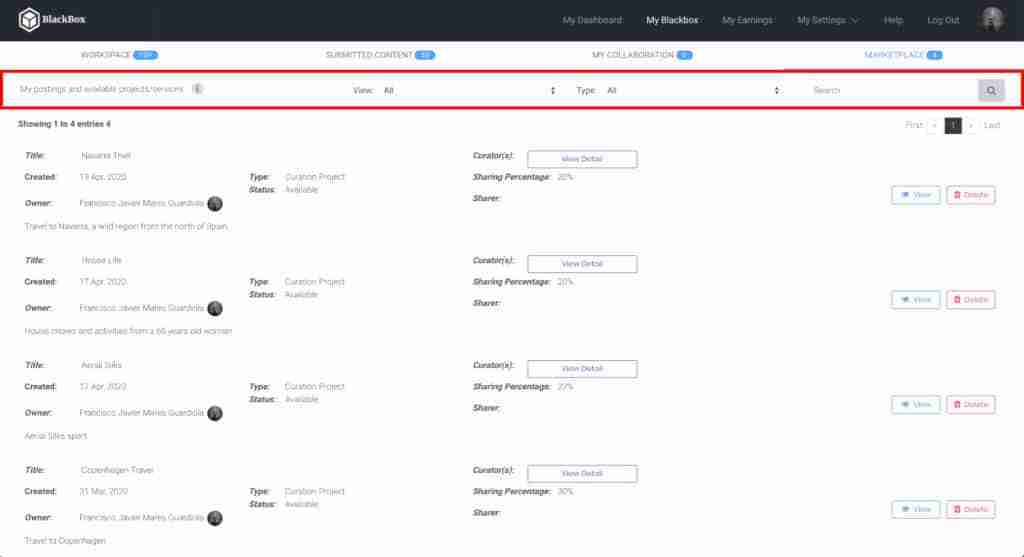
En la segunda altura, tenemos 4 columnas con información del proyecto.

- En esta primera columna aparece el título, la fecha de creación y el nombre del propietario del proyecto.
- Aparece en la segunda columna el estatus del proyecto y el tipo de proyecto que es.
- La tercera columna es la más importante, ya que en esta aparecen los sharers (en caso de que haya alguno), el sharing percentage que ofreces a los curators (el porcentaje que se lleva quien te hace el keywording) y los curators que te hacen solicitud.
- Si clicas en view detail (dentro de la opción de curators), te aparecerán todos aquellos que te han enviado solicitud para ser curators del proyecto y, en cada uno de ellos, tendrás tres opciones diferentes.

- Chat: desde esta opción puedes hablar con cada uno de estos curators a través de un pequeño chat que se te abre en la web (esto es totalmente recomendable, para saber si esa persona tiene experiencia y es seria haciendo su trabajo).
- Accept: aceptar y asignar como curator del proyecto.
- Decline: denegar acceso como curator.

- En la cuarta y última columna tienes las opciones de ver o eliminar el proyecto.
En mi caso, y aunque probablemente no tenga nada que ver con su experiencia o aptitud para realizar el keywording correctamente, tiendo a aceptar curators que tienen una foto de perfil y/o me han hablado ellos por iniciativa propia. No sé por qué, pero me dan más confianza.
¿Cuánto tardan en aceptar los vídeos en blackbox?
Pues esta es una pregunta que todavía no puedo responder porque no tengo experiencia suficiente, además de que estamos en una situación de pandemia internacional y, por lo tanto, puede que ahora no trabajen de forma normal o que tengan volúmenes de trabajo elevados. De hecho, durante la crisis del Coronavirus han limitado la subida a 10 clips por día por usuario.
He de decir que voy a actualizar esta información con el paso del tiempo, o sea que a día 21 de Abril de 2020 no puedo responder.
¿Cuánto tardan en empezar a venderse los vídeos en blackbox?
Tampoco puedo responder esta pregunta a día 21 de Abril de 2020, pero en unos meses actualizaré este artículo con resultados.
¿Cuánto se gana vendiendo vídeos en blackbox?
Tampoco puedo responder esta pregunta a día 21 de Abril de 2020, pero en unos meses actualizaré este artículo con resultados.
Tras este largo artículo quiero decirte tres cosas.
- La primera de ellas es que muchas gracias por leerlo, espero que te haya servido y que si tienes dudas dejes un comentario.
- En segundo lugar, échale un vistazo a mis cursos, por si quieres aprender a editar video.
- Y por último de todo, por favor, dale una oportunidad a blackbox, porque tiene muy buena pinta.
¡Hola!
Tengo dudas respecto al ftp. Subí mis clips y no aparecen en la web, anteriormente de la misma forma sí que se reflejaron al subirse los vídeos, he comprobado el contenido ya que máx son 10 diarios y pensé que me podría haber pasado, pero no, fueron 8 clips. En el FTP si que salen reflejada la subida en su respectiva carpeta, junto a donde están los demás clips si subidos.
Mi pregunta es ¿Sabes si tarda a veces en reflejarse, si he cometido algún error o en la propia página hay alguna sección que se me escape donde tienen que aceptarse? No se, sinceramente que ha ocurrido. Se que es difícil con esta explicación saber algo, pero bueno, eres la única información en castellano. ¡Un saludo y gracias!
Hola Noemí.
Muchas gracias por participar en el blog, bienvenida.
Pues deberían de verse ya reflejados. Yo sin duda me esperaría un día y si siguen sin verse les enviaría un email contándoles lo mismo que me has contado a mí. El problema es que ha de ser en inglés.
Otra opción es que cuentes tu problema en el propio grupo de blackbox, a ver si no te eliminan el comentario y alguien puede ayudarte.
Cuando lo soluciones dime cuál fue el problema y la solución, para que el resto lo tengan en cuenta por si le pasa a más gente.
Un abrazo.
Hola muy buenas, enhorabuena por página y tu canal!!mira me he registrado me ha dicho que todo correcto pero no me ha llegado ningún ni nada. Cuanto tardo en recibir el correo?? Hay que esperar muchos dias?? Gracias
Hola David.
En primer lugar, encantado de conocerte y bienvenido al blog.
Pues tardan unos días en darte una respuesta, o sea que no te frustres por ello.
Ya me contarás qué tal te está yendo.
En breves voy a empezar a hacer un seguimiento mensual de cómo me va en blackbox y otras agencias en YouTube, o sea que échale un vistazo al canal.
Un abrazo.
buenos dias,, y gracias por este video,, y por el blog,, tengo una pregunta,,, si quiero enviar clips en bruto para que alguien los corrija,,se supone que deben de tener algun requisito minimo?,, es decir,, si son demasiado largos blackbox ya no me los aceptara,, o si tienen ruido,, no?,, como se hace?
gracias
Buenos días a ti también Jordi.
Perdón por la respuesta tardía, pero estoy de viaje y miro los comentarios cada más tiempo.
Muchas gracias por el comentario, de verdad.
La verdad es que nunca he enviado videos a un curator para que me corrija el color también, pero supongo que no habrá requisitos de por medio. Supongo que los requisitos serán una vez el curator los haya trabajado. Repito, esto no lo se 100%, pero tiene sentido que sea así. Asegúrate de que a quien se los envíes sepa de edición, sobre todo si tienen ruido que use un plugin profesional de eliminación de ruido (como Neat Video, el cual recomiendo muchísimo).
Te recomiendo que pongas un post en el grupo de facebook de BB y digas que estás buscando un full curator. Una vez te respondan por mensaje privado, pregúntales todo esto a ellos, ya que tendrán más experiencia. Es la mejor forma que se me ocurre de que te responda alguien 100% seguro sobre esto.
Como siempre, si tienes cualquier duda, ya sabes dónde estoy.
Un abrazo.
Tenía que haberte leído antes de enviar el registro, como primera opción puse “Productor” ya que es lo que hago, producir vídeos para terceros…¿sabes cómo puede afectarme esta elección en lugar de “Submitted”? Gracias por toda la información que aportas, aunque definitivamente la he encontrado un poco tarde. A ver que me comentan en el email, entiendo que tardarán unos días en contestar. Saludos!
Hola Manuel.
En primer lugar, encantado de conocerte y bienvenido al blog.
Supongo que ya te habrán respondido. ¿Has podido cambiar la aplicación a submitter? Tengo curiosidad con tu caso.
Si tienes más dudas puedes preguntarme.
Un abrazo.